深度技术Win7系统开机自动连接宽带的设置方法
最近有Win7系统用户反映,每次电脑开机后,都需手动点击宽带连接才能连网,觉得这样很麻烦。其实我们是可为自己的电脑设置开机自动连接宽带的。下面小编介绍深度技术Win7系统开机自动连接宽带的设置方法。
1.在计算机图标上鼠标右键,弹出的快捷菜单单击“管理”命令。
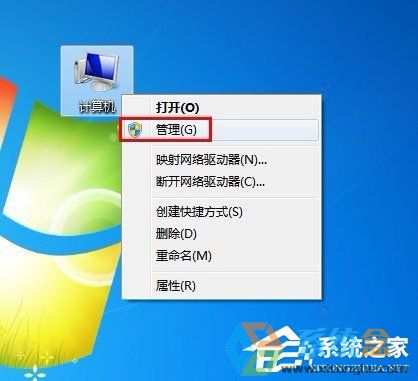
2.在控制台树(左侧窗口)右击“任务计划程序”,打开的菜单单击“创建基本任务”。

3.进入“创建基本任务向导”界面,输入任意名称,单击“下一步”继续。#f#

4.在任务触发器界面选择“当前用户登录时”,单击“下一步”继续。
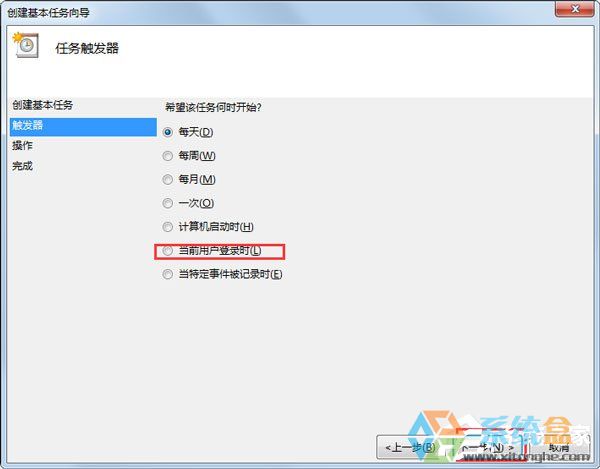
5.在操作界面选择“启动程序”,单击“下一步”继续。
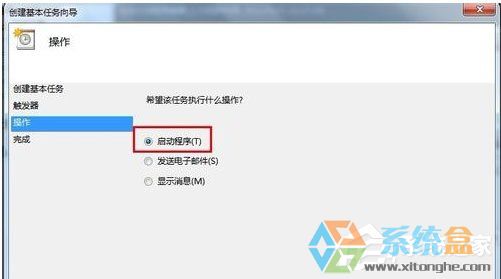
6.在程序或脚本文本框中键入“%windir%\system32\rasphone.exe -d 宽带连接”,单击“下一步”继续。
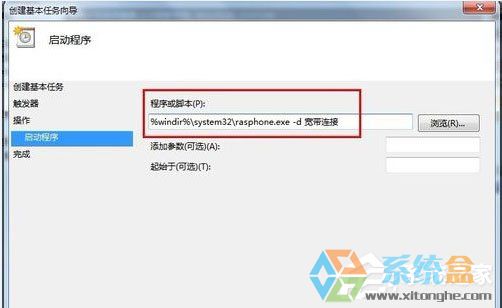
7.弹出以下提示对话框,单击“是”。
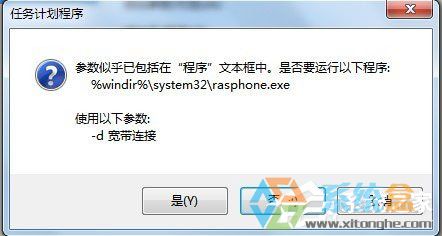
8.单击“完成”按钮。

9.在控制台树窗口展开“任务计划程序”,单击“任务计划程序库”,右击创建好的任务计划名称,弹出的菜单点击“属性”命令。

10.打开属性窗口,切换到“触发器”选项卡,单击“编辑”按钮。
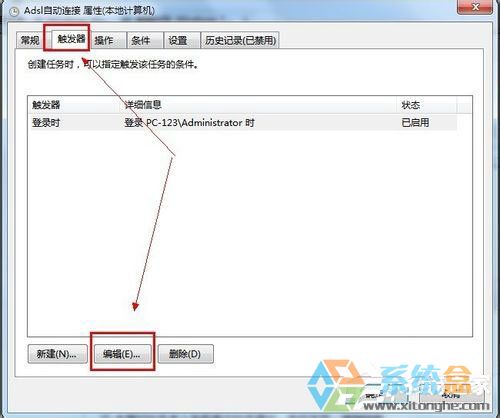
11.弹出编辑触发器对话框,在高级设置选项中勾选“延迟任务时间”,在框中输入“3秒”,单击两次“确定”按钮。
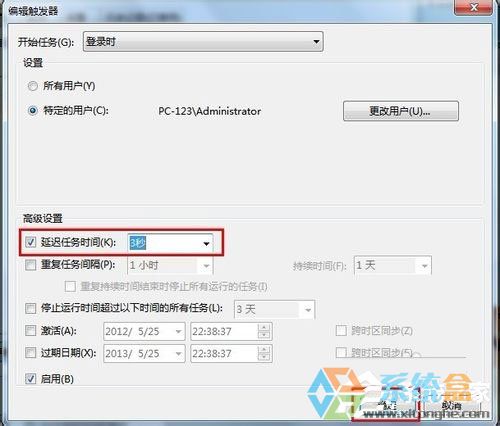
12打开宽带连接,在界面中单击“属性”按钮。

13.在宽带连接属性窗口中单击“选项”标签,在拨号选项栏中将“连接时显示进度”和“提示名称、密码和证书等”的复选框去掉,单击“确定”按钮。

相关阅读
win7系统排行
热门教程